Win10系统Cortana小娜没有声音不说话的解决方案
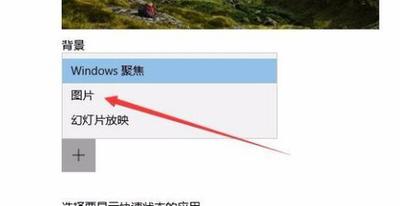
Win10系统Cortana小娜没有声音不说话的解决方案
在使用Windows 10系统的Cortana(小娜)语音助手时,如果遇到小娜只显示文字而不发出声音的情况,可以尝试以下几个解决方案:
方法一:检查和设置默认播放设备
- 右键点击任务栏右下角的扬声器图标,打开“播放设备”。
- 选择你的扬声器设备。
- 右键点击扬声器,设置为默认播放设备,并应用确定。
方法二:重新设定系统
- 确认Win10设置里的区域和语言、语音、时间等设置是否正确。
- 如果上述方法无效,可以尝试重新设定系统,选择区域并开启小娜语音助手。
方法三:检查声卡驱动
- 确保声卡驱动程序已正确安装。
- 如果声卡驱动存在问题,尝试卸载现有驱动并重新安装官方WHQL版本的声卡驱动。
方法四:系统配置实用程序
- 使用具有管理员权限的帐户登录到计算机。
- 按Windows键+R,在运行中键入msconfig,然后按Enter。
- 在常规选项卡上,单击有选择的启动。
- 在有选择的启动下,单击以清除加载启动项复选框。
- 单击服务选项卡,单击以选择隐藏所有Microsoft服务复选框,然后单击全部禁用。
- 单击启动标签卡,点击打开任务管理器,然后点击禁用并确定。
- 单击重新启动网络整理。
通过上述方法,大多数情况下可以解决Win10系统Cortana小娜没有声音的问题。如果问题依然存在,建议联系专业的技术支持人员进行进一步的帮助。
本篇文章所含信息均从网络公开资源搜集整理,旨在为读者提供参考。尽管我们在编辑过程中力求信息的准确性和完整性,但无法对所有内容的时效性、真实性及全面性做出绝对保证。读者在阅读和使用这些信息时,应自行评估其适用性,并承担可能由此产生的风险。本网站/作者不对因信息使用不当或误解而造成的任何损失或损害承担责任。
